共享打印机提示用户名和密码 无法连接共享打印机输入用户名和密码的解决方法
更新时间:2024-06-26 08:45:28作者:yang
近年来共享打印机已经成为办公室和家庭中常见的设备,有时候我们在尝试连接共享打印机时可能会遇到一些问题,比如提示用户名和密码无法连接共享打印机。这种情况下,我们需要找到解决方法来重新输入用户名和密码,以确保顺利连接共享打印机。在本文中我们将探讨一些常见的解决方法,帮助大家解决共享打印机用户名和密码无法连接的问题。
步骤如下:
1.打开系统桌面,找到右下角小电脑图标。右键选择“打开网络和共享中心”。

2.在“网络和共享中心”窗口中找到“更改高级共享设置”,单击。

3.因为不确定将要连接到本机的电脑网络归属是什么,所以此处单击所有网络。
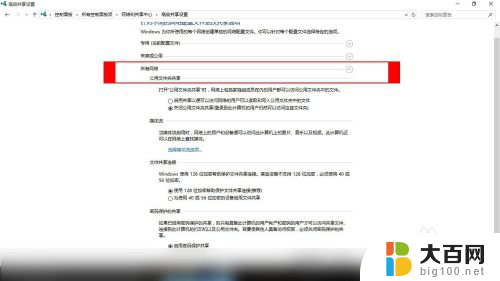
4.在所有网络中,关闭密码保护共享,点击保存更改。
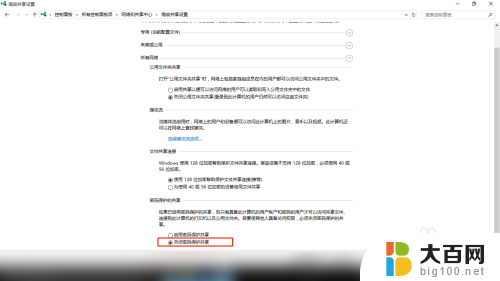
5.仅仅关闭密码保护共享是不够的。打开控制面板,找到“windows防火墙”。
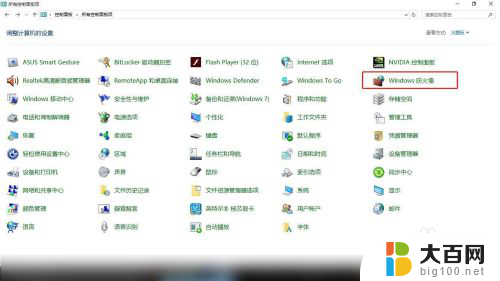
6.在左侧找到“启用或关闭windows防火墙”。

7.在自定义设置中关闭防火墙,确定保存。
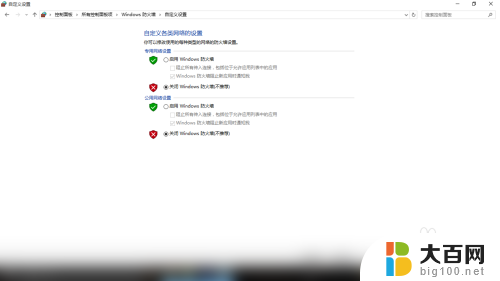
以上就是共享打印机提示用户名和密码的全部内容,如果您遇到相同问题,可以参考本文中介绍的步骤来修复,希望这对您有所帮助。
共享打印机提示用户名和密码 无法连接共享打印机输入用户名和密码的解决方法相关教程
- 连接网络共享打印机要求输入用户名和密码 输入用户名和密码连接共享打印机的解决方案
- 添加共享打印机需要输入用户名和密码 连接共享打印机时提示输入用户名和密码怎么解决
- 连接打印机用户名和密码错误 如何找回连接共享打印机的用户名和密码
- 连接打印机要求输入用户名和密码 打印机连接时要求输入用户名密码怎么办
- 电脑共享文件用户名密码 如何取消访问共享文件夹时输入用户名和密码的要求
- 连接打印机需要输入网络密码 在设置打印机连接时需要提供用户名和密码怎么办
- 打印机连接显示输入码无效什么意思 如何解决连接共享打印机时提示输入码无效的问题
- 连接打印机时输入码无效 如何解决连接共享打印机时提示输入码无效的问题
- 共享打印机无法连接到打印机0x0000000a 如何解决打印机共享的0x0000000a问题
- 网络共享打印机每次重启电脑后无法打印? 解决电脑重启后无法打印的网络共享打印机问题
- winds自动更新关闭 笔记本电脑关闭自动更新方法
- 怎样把windows更新关闭 笔记本电脑如何关闭自动更新
- windows怎么把软件删干净 如何在笔记本上彻底删除软件
- 苹果笔记本windows系统怎么看配置 怎么查看笔记本的配置信息
- windows系统卡死 笔记本卡顿怎么办
- window键盘关机 笔记本怎么用快捷键直接关机
电脑教程推荐